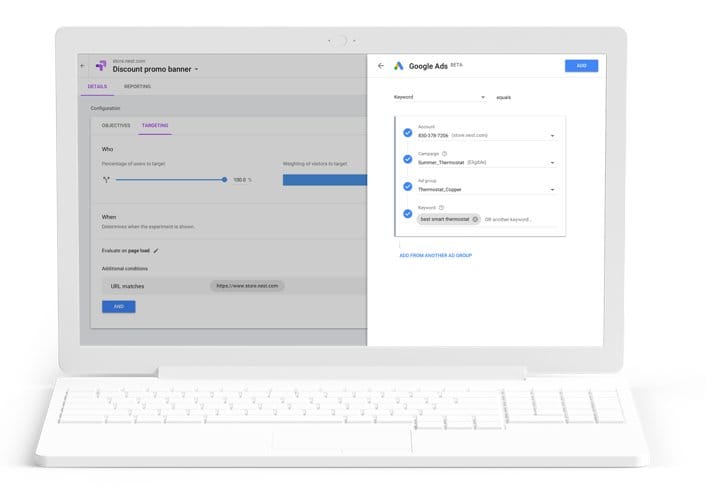
Google Optimize, lo conosciamo tutti, è un’ottimo strumento per generare sia AB Test sia test multivariati; da un anno circa, ci offre inoltre la possibilità di creare targeting e personalization.
Non è al momento ancora chiaro a chi lo utilizza quali siano eventuali limiti dello strumento, funzioni “nascoste” che non si conoscono ecc. Ho cercato quindi di raggruppare, in una sorta di FAQ, le principali domande che ci vengono rivolte quando andiamo a scegliere Google Optimize per fare attività di testing & targenting.
Google Optimize (Standard) Vs Google Optimize 360°
Esistono due tipi di Google Optimize: quello standard – gratuito- ed il 360° – a pagamento. Di seguito vi riporto le principali differenze tra le due versioni.
Test Multivariati
Google Optimize offre 16 combinazioni per i test multivariati, mentre Optimize 360 offre 36 combinazioni.
Numero di test
Nella versione gratuita, si possono eseguire 5 test contemporaneamente, mentre nella versione 360°, questo quantitativo aumenta fino a oltre 100 test contemporaneamente.
Supporto
Google Optimize fornisce forum di discussione per gli utenti come principale fonte di FAQ (come già accade per gli altri strumenti di Google), Optimize 360 ha un servizio di supporto dedicato.
Altre differenze
Di seguito la tabella ufficiale con tutte le differenze che intercorrono tra le due versioni.
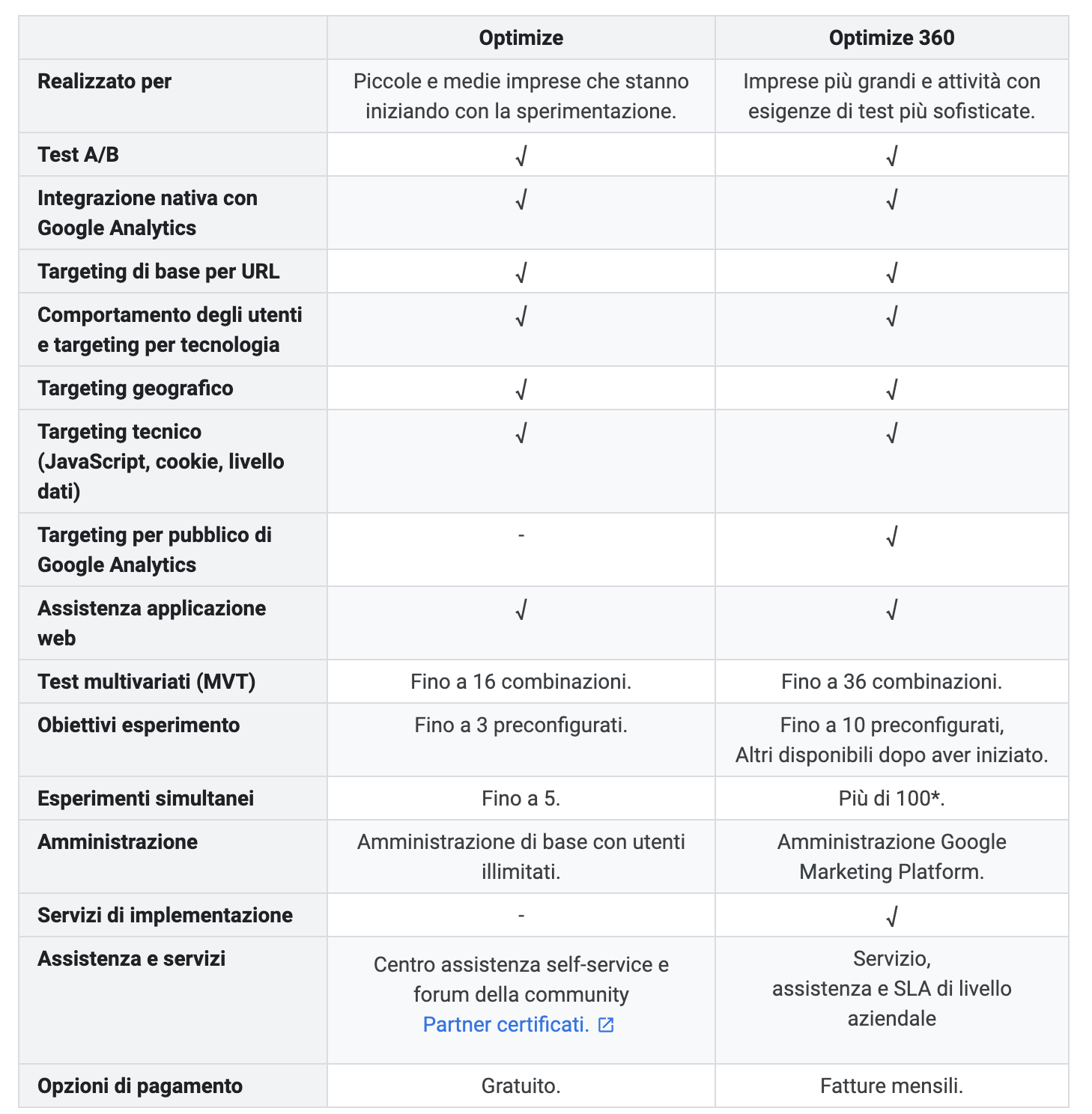
Principali Domande e Risposte su Google Optimize
Quello che trovate di seguito è un elenco delle domande “top” che ci vengono fatte quando andiamo ad utilizzare Optimize.
A) Si può estendere la durata di un esperimento pubblicato?
Ogni esperimento può essere lanciato per un periodo di 90 giorni. Non è possibile quindi estendere ulteriormente il periodo di test. Eventualmente possiamo utilizzare il “Management Option” , ovvero una funzione grazie alla quale possiamo stoppare l’esperimento e modificarlo on the fly senza dover per forza ricominciare tutto daccapo.
Se la durata dell’esperimento è inferiore a 90, possiamo estenderla per ulteriori 90 giorni.
Per tale scopo puoi utilizzare la funzione “Pianifica Esperimento” che ti consente di selezionare data di inizio e di fine e di intervenire, quindi, per estenderne la durata.
Attenzione: se parliamo di targeting, ovvero personalizzazione, il limite di durata si estende a 365 giorni.
B) Come posso eseguire un test in una SPA (Single Page Application)?
Il problema principale della Single Page Application è dovuto al fatto che un AB Test (no redirect test) necessita l’aggiornamento della pagina per inviare le corrette varianti da testare.
Di seguito potete trovare una mini guida che vi aiuterà ad evitare possibili problemi in fase di test.
Come impostare Google Optimize per le SPA (Single Page Application)
Google Optimize supporta sia pagine dinamiche sia SPA tramite una funziona denominata “Activation Event”; per impostazione di default è impostata ad 1 per caricamento di pagina.
Per customizzare questo Activation Event:
- Vai alla sezione Impostazioni (fondo pagina) >”Evento di attivazione” della pagina di dettaglio dell’esperimento
- Fai click sull’icona di modifica attivazione personalizzata (è l’icona a forma di matita che trovi accanto a “caricamento pagina”)
- Nella finestra che ti appare, seleziona Evento Personalizzato
- Non serve modificare il nome evento (default: optimize.activation)
- Salva cliccando “Fine”
Una volta salvata questa impostazione, l’esperimento non verrà eseguito fino a quando non interviene un dataLayer che contiene il nome dell’evento personalizzato.
dataLayer.push({‘event’: ‘optimize.activate’});
Una volta triggerato l’evento di targenting l’esperimento passerà allo stato attivo, al netto di eventuali altre condizioni di targeting aggiuntive (valutazione in AND quindi devono essere tutte soddisfatte).
Ad esempio, molto spesso ci troviamo di fronte ad una SPA scritta in AngulaJS e lo script di attivazione dell’esperimento potrebbe essere generalizzato in questo modo:
myapp.run(function($rootScope, $timeout) {
$rootScope.$watch(function(){
$timeout(function(){
dataLayer.push({'event': 'optimize.activate'});
},0,false);
})
})
C) Quante personalizzazioni possono essere testate contemporaneamente?
In Google Optimize esiste il limite di 10 personalizzazioni mentre per Optimize 360° le personalizzazioni sono tecnicamente illimitate.
Attenzione però che per entrambe le versioni bisogna stare attenti a non inviare un numero di hit a Google Analytics superiore al consentito (hit data limit).
Google Optimize 360° può inoltre utilizzare un massimo di 400k dati per eseguire gli esperimenti. Tale limite può essere raggiunto teoricamente se ogni personalizzazione che andiamo a creare è infarcita di HTML e Javascript “pesanti”. Il limite imposto da Optimize serve a salvaguardare la velocità di caricamento del sito: la personalizzazione dell’esperienza avvicina l’utente all’acquisto, ma la lentezza di caricamento ci fa passare la voglia di acquistare!
D) Come evitare il Flickering o “Sfarfallio”
Quasi tutti gli strumenti di testing presentano il problema dello sfarfallio, ovvero prima di vedere la variante gli utenti visualizzano in modo quasi impercettibile l’originale.
Solitamente lo sfarfallio è dovuto a:
- errata posizione in pagina: il codice non è inserito nel punto più vicino all’apertura della pagina
- utilizzo di TMS (tag management system)
Il codice anti flickering deve essere inserito in pagina da un dev, come illustrato di seguito:
<HTML>
<HEAD>
<!-- Anti-flicker snippet (recommended) -->
<style>.async-hide { opacity: 0 !important} </style>
<script>(function(a,s,y,n,c,h,i,d,e){s.className+=' '+y;h.start=1*new Date;
h.end=i=function(){s.className=s.className.replace(RegExp(' ?'+y),'')};
(a[n]=a[n]||[]).hide=h;setTimeout(function(){i();h.end=null},c);h.timeout=c;
})(window,document.documentElement,'async-hide','dataLayer',4000,
{'OPT_CONTAINER_ID':true});</script>
Dove “OPT_CONTAINER_ID” deve essere sostituito o con il codice di Optimize oppure con il codice di GTM se utilizzi Google Tag Manager.
E) E’ possibile programmare gli esperimenti in Google Optimize?
Molte volte gli esperimenti vengono realizzati per testare soprattutto landing page relative ad un nuovo lancio prodotto oppure per una nuova landing dedicata alla lead generation.
La funzione “Pianifica esperimento” si rivela molto utile in questi casi. Questa feature permette infatti di scegliere uno slot orario di inizio e fine per qualsiasi test.
Per attivarla è necessario:
- Nel dettaglio del vostro esperimento cliccate sull’icona a forma di orologio
- Selezionate data/ora di inizio e fine esperimento
- Cliccate su fine per salvare
Una volta cliccato su avvia esperimento, ogni volta che faremo una modifica alle varianti, tali elementi saranno implementati solo durante la programmazione che abbiamo scelto precedentemente.
Conclusioni
I punti esposti sono le domande che molto spesso i nostri clienti ci pongono quando decidiamo di utilizzare Optimize come strumento di testing (e molto spesso anche per altri tool 🙂 ). Spero che questa miniguida ti possa essere utile e se hai domande o dubbi su Google Optimize, scrivimelo nei commenti 🙂


Leave a reply